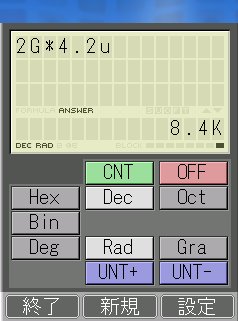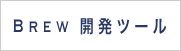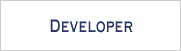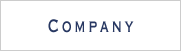BREW 関数電卓 "psec"
3. 簡単な計算を行う
BREW 関数電卓 "psec" には複数の計算モードがあります。
3.1. アプリの起動の仕方
- 携帯電話の「アプリ」キーを押します。
- カーソル キーを移動させて、アプリの一覧から「psec」を選択します。
BREW 関数電卓 "psec"起動後の画面です。
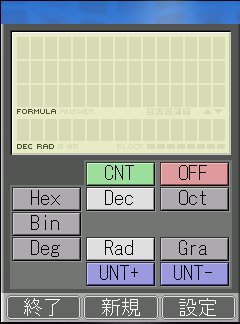
3.2. アプリの終了の仕方
仮想キーボードの「OFF」キー (「電源」キー) 、またはソフト キーの「終了」キーを押します。
3.3. 簡単な計算 1 (四則演算)
「実数モード」に設定します。
アプリ起動して、仮想キーボードの「Dec」キー( 携帯電話の「2」キー )を押します。
※ 計算モードの詳細:5 章
ソフト キーの「新規」キー、または「選択」キーを押すと、数式編集状態になります。
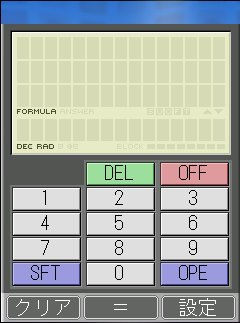
以下の操作でが計算できます。
- 「1」キー (携帯電話の「1」キー) を押します。
- 「OPE」キー (携帯電話の「#」キー) を押します。
- 「-」キー (携帯電話の「8」キー) を押します。
- 「2」キー (携帯電話の「2」キー) を押します。
- 「OPE」キー (携帯電話の「#」キー) を押します。
- 「*」キー (携帯電話の「4」キー) を押します。
- 「3」キー (携帯電話の「3」キー) を押します。
- ソフト キーの「=」キーまたは「選択」キーを押します。
計算結果表示部にが表示されます。

途中で 2 度、「OPE」キー (携帯電話の「#」キー) を押しました。「OPE」キーは仮想キーボードを切り替えるキーです。
「SFT」キー (携帯電話の「*」キー) も仮想キーボードを切り替えるキーです。

小数点を入力するには「SFT」キー (携帯電話の「*」キー) を押して「.」キー (携帯電話の「0」キー) 、+ を入力するには「OPE」キー (携帯電話の「#」キー) を押して「+」キー (携帯電話の「2」キー) を押します。
「(」、「)」も同様です。
「SFT」キーや「OPE」キーで、仮想キーボードのキーの役割が変化します。
上の計算で、「*」を間違えて「mod」と入力したとき、数式編集部に「1 - 2 mod 3」が表示されます。
このとき、「RTN」キー (携帯電話の 「クリア」キー) を何度か押して、仮想キーボードを「DEL」キーが表示されている状態にします。
「上下左右移動」キーを使って、「mod」までカーソルを移動して、「mod」が点滅している状態にします。
その状態で「DEL」キー (携帯電話の 「クリア」キー) を押します。(「mod」が削除されます。)
「OPE」キー→「*」キーと順に押します。
するとカーソル位置に「*」が挿入されて、訂正が完了です。
3.4. 簡単な計算 2 (定数を用いた計算)
次は半径 3.5 の円周を計算します。
円周率 π は、「SFT」キーを押した時に現れる仮想キーの「pi」です。
- 「2」キー (携帯電話の「2」キー) を押します。
- 「OPE」キー (携帯電話の「#」キー) を押します。
- 「*」キー (携帯電話の「4」 キー) を押します。
- 「SFT」キー (携帯電話の「*」キー) を押します。
- 「pi」キー (携帯電話の「1」キー) を押します。
- 「OPE」キー (携帯電話の「#」キー) を押します。
- 「*」キー (携帯電話の「4」キー) を押します。
- 「3」キー (携帯電話の「3」キー) を押します。
- 「SFT」キー (携帯電話の「*」キー) を押します。
- 「.」キー (携帯電話の「0」キー) を押します。
- 「5」キー (携帯電話の「5」キー) を押します。
- ソフト キーの「=」または「選択」キーを押します。
最終的な画面です。
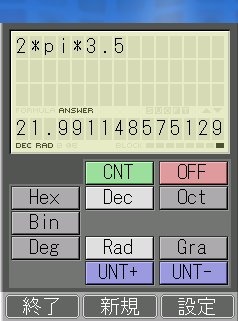
数学では、を、
記号を省略して
と記述します。 psec でも
記号は省略できます。
試しに、次のように入力してください。
- 「2」キー (携帯電話の「2」キー) を押します。
- 「SFT」キー (携帯電話の「*」キー) を押します。
- 「pi」キー (携帯電話の「1」キー) を押します。
- 「SFT」キー (携帯電話の「7」キー) を押します。
- 「(」キー (携帯電話の「7」キー) を押します。
- 「3」キー (携帯電話の「3」キー) を押します。
- 「OPE」キー (携帯電話の「#」キー) を押します。
- 「+」キー (携帯電話の「2」キー) を押します。
- 「4」キー (携帯電話の「4」キー) を押します。
- ソフト キーの「=」または「選択」キーを押します。
「(」を入力した時点で「)」が自動的に入力されます。
最終的な画面です。
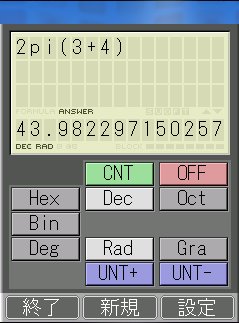
※ を省略すると、演算時に掛け算の方が割り算より優先度が高くなります。
という式は、
と解釈されます。
3.5. 簡単な計算 3 (単位を用いた計算)
psec では、p (ピコ)、T (テラ) などの単位を扱えます。単位入力用の仮想キーボードは、数字キーが表示されている状態で、「SFT」キー (携帯電話の「*」キー) → 「UNT」キー (携帯電話の「*」キー) と順に押すと現れます。
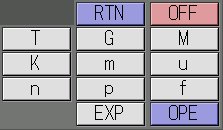
仮想キーボードの各キーの意味は次の通りです。
| 仮想キー | 意味 | 携帯電話のキー |
|---|---|---|
| RTN | 数字入力キーボードに戻ります。 | クリア |
| OFF | psec を終了します。 | 電源 |
| T | T (テラ : 1012) を表します。 | 1 |
| G | G (ギガ : 109) を表します。 | 2 |
| M | M (メガ : 106) を表します。 | 3 |
| K | k (キロ : 103) を表します。 | 4 |
| m | m (ミリ : 10-3) を表します。 | 5 |
| u | μ (マイクロ : 10-6) を表します。 | 6 |
| n | n (ナノ : 10-9) を表します。 | 7 |
| p | p (ピコ : 10-12) を表します。 | 8 |
| f | f (フェムト : 10-15) を表します。 | 9 |
| EXP | 指数表現で入力するために使用します。例 : 1.3E+30 | 0 |
| OPE | 演算子入力キーボードに切り替えます。 | # |
単位は定数と同様に扱われます。は
と解釈されます。
を計算します。
- 「2」キー (携帯電話の「2」キー) を押します。
- 「SFT」キー (携帯電話の「*」キー) を押します。
- 「UNT」キー (携帯電話の「*」キー) を押します。
- 「G」キー (携帯電話の「2」キー) を押します。
- 「OPE」キー (携帯電話の「#」キー) を押します。
- 「*」キー (携帯電話の「4」キー) を押します。
- 「4」キー (携帯電話の「4」キー) を押します。
- 「SFT」キー (携帯電話の「*」キー) を押します。
- 「.」キー (携帯電話の「0」キー) を押します。
- 「2」キー (携帯電話の「2」キー) を押します。
- 「SFT」キー (携帯電話の「*」キー) を押します。
- 「UNT」キー (携帯電話の「*」キー) を押します。
- 「u」キー (携帯電話の「6」キー) を押します。
- ソフト キーの「=」または「選択」キーを押します。
最終的な画面です。